Kur ir Mans dators operētājsistēmā Windows 11? Kā viegli atrast “šo datoru”!

Uzziniet, kā atjaunot “Mans dators” operētājsistēmā Windows 11, lai viegli piekļūtu saviem failiem un informācijai.
Emuāra kopsavilkums — vai WhatsApp videoziņa jums nav pieejama? Ja nevarat nosūtīt WhatsApp video ziņojumus savām kontaktpersonām, izmēģiniet šīs metodes, lai ātri atrisinātu problēmu.
WhatsApp ir viena no populārākajām ziņojumapmaiņas lietotnēm pasaulē, un tā ļauj lietotājiem sūtīt un saņemt īsziņas, fotoattēlus, videoklipus un balss ziņas. Viena no tās iecienītākajām funkcijām ir iespēja sūtīt video ziņas, padarot sarunas personiskākas un saistošākas. Tomēr nekas nav satraucošāks par sastapšanos ar briesmīgo kļūdu “WhatsApp video ziņojums nedarbojas” vai “WhatsApp neizdevās apstrādāt video”. Ja kādreiz esat saskāries ar šo problēmu, jūs neesat viens, un mēs esam šeit, lai palīdzētu jums to atrisināt.
Šajā rakstā tiks apspriesti daži no visbiežāk sastopamajiem iemesliem, kāpēc WhatsApp videoziņas var nedarboties, un sniegti daži padomi, kā novērst problēmu, kad WhatsApp videoziņa nav pieejama.
Pirms iedziļināties risinājumos, sapratīsim, kāpēc vispirms tiek parādīta šī WhatsApp videoziņa nedarbojas kļūda.
Iemesli, kāpēc WhatsApp nespēj apstrādāt videoklipu
WhatsApp ierobežo video kopīgošanu līdz maksimālajam faila izmēram 16 MB. Šis ierobežojums, ja to apvieno ar dažādiem citiem faktoriem, var radīt problēmas, mēģinot nosūtīt videoklipus, izmantojot platformu.
Lasiet arī: WhatsApp jaunākais atjauninājums: sagatavojieties jaunajam lietotāja interfeisa dizainam
Slikts interneta savienojums: ja jums nav laba interneta savienojuma, WhatsApp, iespējams, nevarēs nosūtīt vai saņemt videoziņas. Mēģiniet izveidot savienojumu ar spēcīgāku Wi-Fi tīklu, nevis izmantot mobilos datus.
Maz vietas krātuvē: ja tālrunī nav pietiekami daudz vietas krātuvē, WhatsApp, iespējams, nevarēs saglabāt vai nosūtīt videoziņas. Mēģiniet dzēst dažus vecus failus vai lietotnes, lai atbrīvotu vietu.
Bojāts video fails: ja video fails, kuru mēģināt nosūtīt, ir bojāts, WhatsApp, iespējams, nevarēs to apstrādāt. Mēģiniet atkārtoti ierakstīt videoklipu vai lejupielādēt to no cita avota.
Servera problēmas: WhatsApp serveros var rasties īslaicīgi traucējumi, kuru dēļ WhatsApp video ziņojumi nav pieejami.
Neatbalstīts faila formāts: WhatsApp parasti atbalsta populārus video formātus, piemēram, MP4, taču retāk sastopamie formāti var nedarboties.
Novecojusi lietotne: ja izmantojat novecojušu WhatsApp versiju, tā var nebūt saderīga ar jaunākajām funkcijām. Pārliecinieties, vai ir instalēta jaunākā lietotnes versija.
Ierīces problēma: ja pēc iepriekš minēto risinājumu izmēģināšanas joprojām pastāv problēmas ar video ziņojumu sūtīšanu vai saņemšanu, iespējams, problēma ir ar ierīci. Mēģiniet restartēt tālruni vai atkārtoti instalēt WhatsApp.
Lasiet arī: Kā labot Wi-Fi zvanus, kas nedarbojas operētājsistēmā Android
Kā novērst WhatsApp video ziņojumu, kas nedarbojas?
Ir pieejami daudzi risinājumi, lai atrisinātu problēmu, kas saistīta ar WhatsApp video ziņojumu nedarbošanos. Izpētīsim šīs metodes, lai efektīvi risinātu problēmu.
1. Pārbaudiet video izmēru
Kā minēts iepriekš, WhatsApp video failu lieluma ierobežojums ir 16 MB. Pirms mēģināt to nosūtīt caur platformu, ir svarīgi pārbaudīt videoklipa lielumu. Apskatīsim, kā varat pārbaudīt video izmēru gan Android, gan iOS ierīcēs.
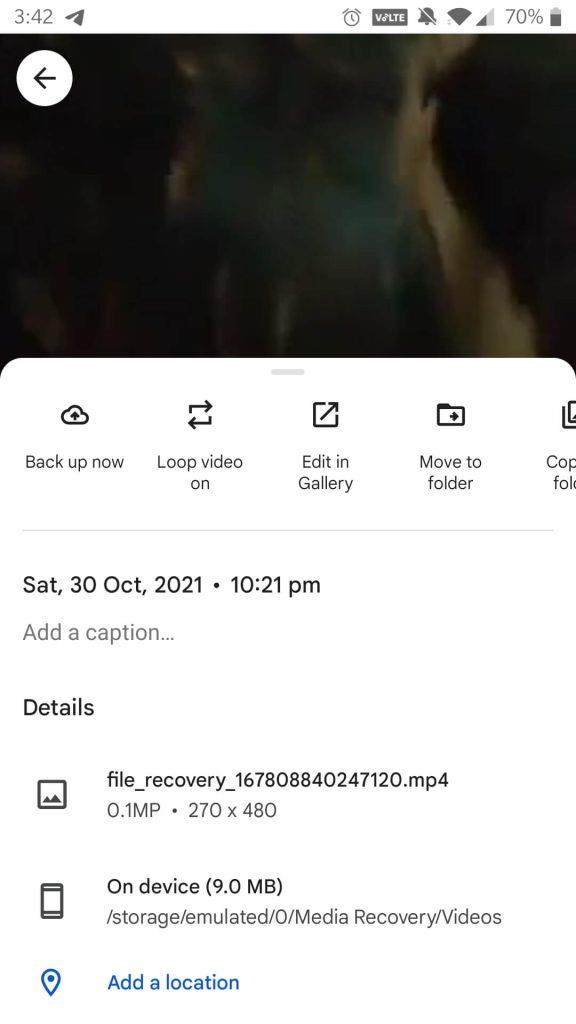
2. Pārbaudiet savu interneta savienojumu
WhatsApp paļaujas uz stabilu interneta savienojumu, lai nosūtītu un saņemtu ziņas, tostarp video ziņas. Ja neesat pārliecināts par savu interneta ātrumu, varat to novērtēt, izmantojot interneta ātruma pārbaudes vietni vai lietojumprogrammu.
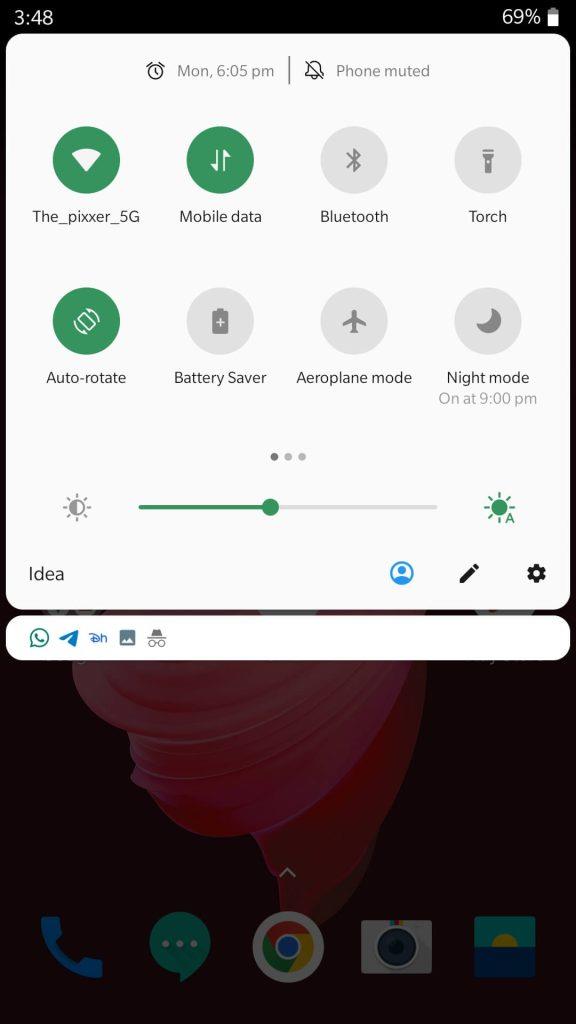
Ja interneta savienojums nav problēmas galvenais cēlonis, varat turpināt izpētīt nākamos risinājumus.
Lasiet arī: 7 iemesli, kāpēc Android lietotnes darbojas lēni, un kā to novērst
3. Nosūtiet video kā failu
Lai gan WhatsApp ierobežo video izmēru 16 MB, platforma ļauj nosūtīt lielākus failus līdz 100 MB, nosūtot tos kā dokumentus. Lūk, kā jūs varat to paveikt -
iPhone tālrunī
Android viedtālrunī
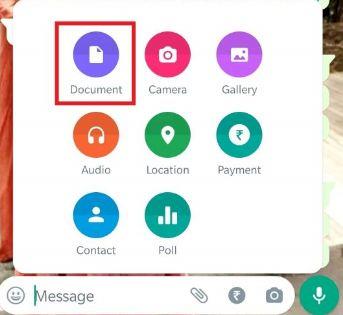
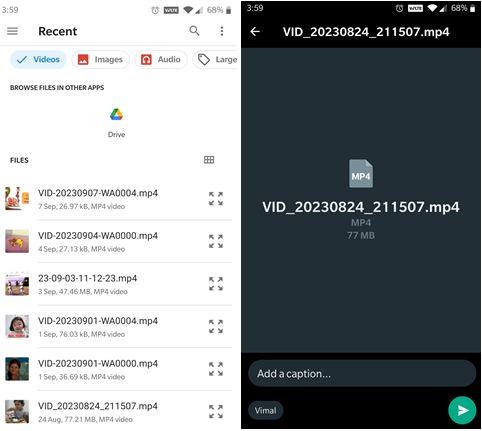
4. Atveriet WhatsApp (tikai iPhone tālruņos)
Nosūtot lielu video, izmantojot WhatsApp iPhone tālrunī, ir ļoti svarīgi, lai šī lietotne būtu atvērta visa procesa laikā. iOS mēdz apturēt fona lietojumprogrammas, tāpēc, samazinot WhatsApp, sistēma var apturēt video koplietošanas procesu. Lai nodrošinātu veiksmīgu pārsūtīšanu, video nosūtīšanas laikā turiet WhatsApp atvērtu.
Lasiet arī: WhatsApp iepazīstina ar neticamiem jauninājumiem tikai iPhone lietotājiem
5. Pārbaudiet WhatsApp servera statusu
Vietnē WhatsApp var rasties dīkstāve, kā rezultātā var tikt īslaicīgi pārtraukumi. Šādu pārtraukumu laikā jums var šķist neiespējami nosūtīt videoklipus vai ziņas. Lai pārraudzītu WhatsApp pakalpojuma statusu, apsveriet iespēju apmeklēt Downdetector.
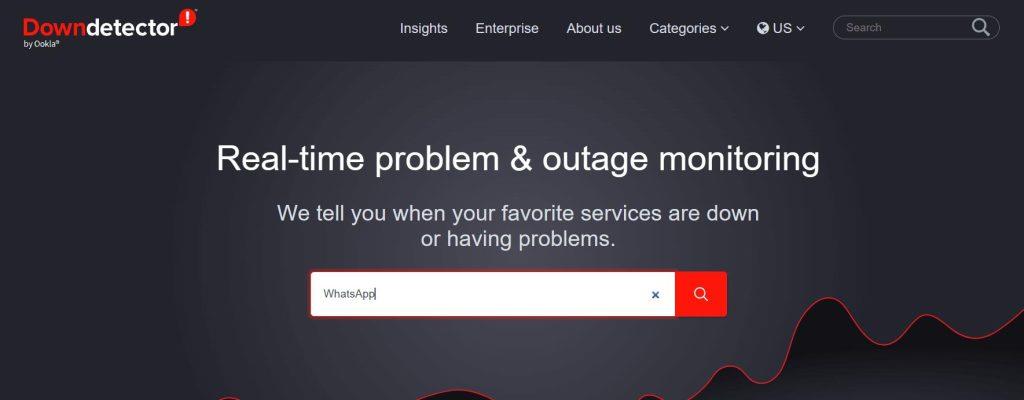
Atveriet lejupvērstā detektora vietni un meklēšanas joslā ierakstiet WhatsApp un nospiediet meklēšanas ikonu. Tas parādīs pašreizējo WhatsApp statusu.
6. Atjauniniet savu WhatsApp lietotni
WhatsApp regulāri izlaiž lietotņu atjauninājumus, kas ievieš jaunas funkcijas un novērš kļūdas. Lai nodrošinātu nevainojamu WhatsApp darbību, dodieties uz App Store iOS ierīcēm vai Google Play veikalu Android ierīcēm un atjauniniet WhatsApp uz jaunāko pieejamo versiju. Lietotnes atjaunināšana bieži vien var atrisināt problēmas un uzlabot vispārējo veiktspēju.
7. Notīriet WhatsApp kešatmiņu (Android ierīcē)
WhatsApp uzkrāj kešatmiņas datus, lai uzlabotu lietotņu veiktspēju un atsaucību. Tomēr pārmērīga datu uzkrāšana var izraisīt palēnināšanos. Lai atrisinātu šo problēmu, ir svarīgi Android ierīcē izdzēst WhatsApp kešatmiņu. Šis process var palīdzēt racionalizēt lietotnes veiktspēju un atrisināt visas saistītās problēmas.
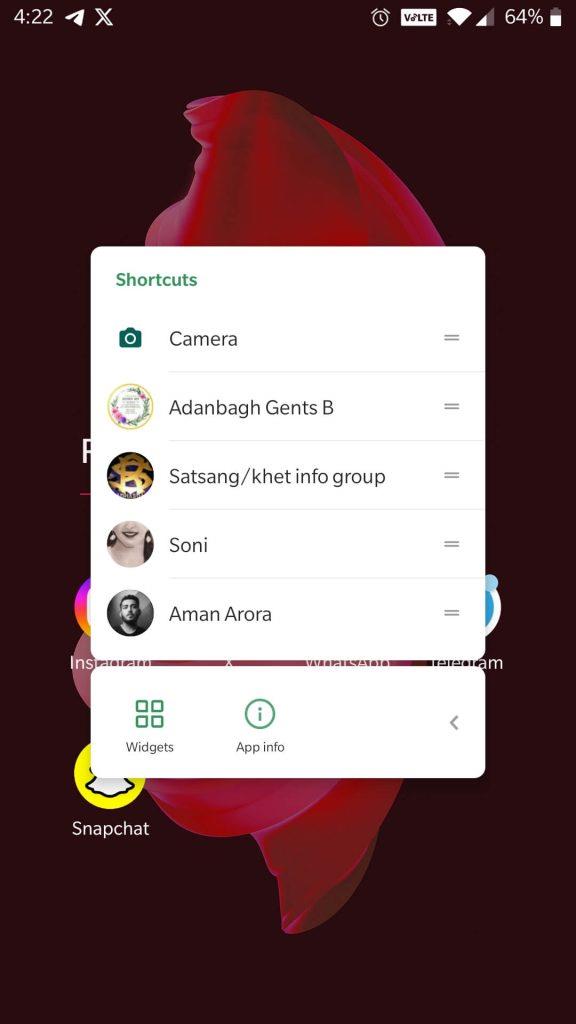
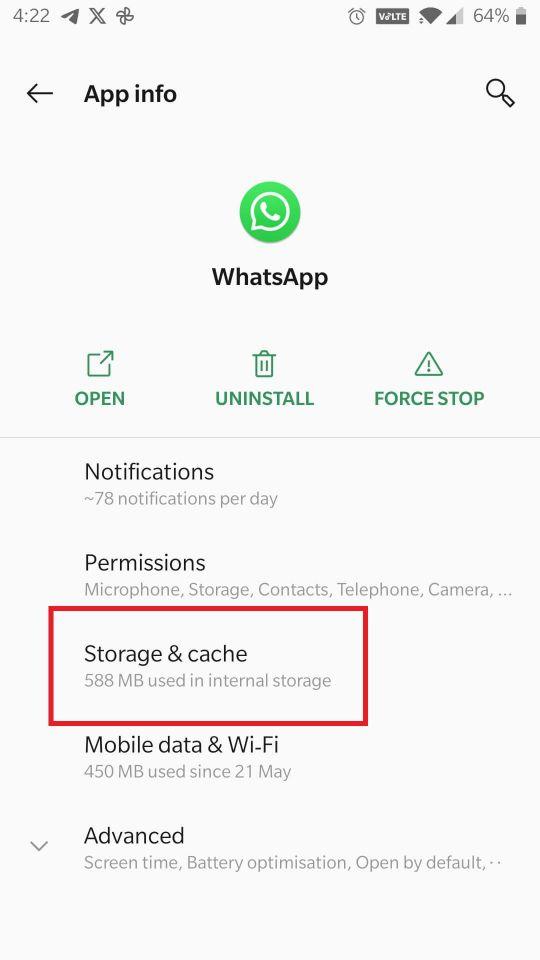
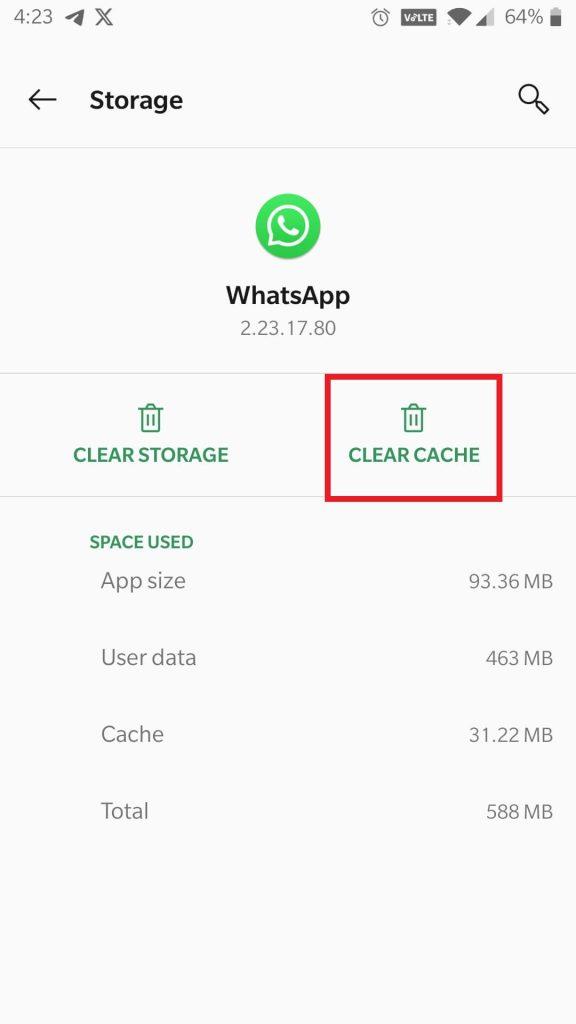
Lasiet arī: Kā notīrīt Android kešatmiņu
8. Piespiedu kārtā apturiet WhatsApp (operētājsistēmā Android)
WhatsApp restartēšana operētājsistēmā Android ir viens no vienkāršākajiem un efektīvākajiem labojumiem, ja programma darbojas un rodas problēmas ar videoklipu piegādi. Parasti šī vienkāršā darbība var novērst nelielas problēmas un atgriezt visu tā, kā tas bija.
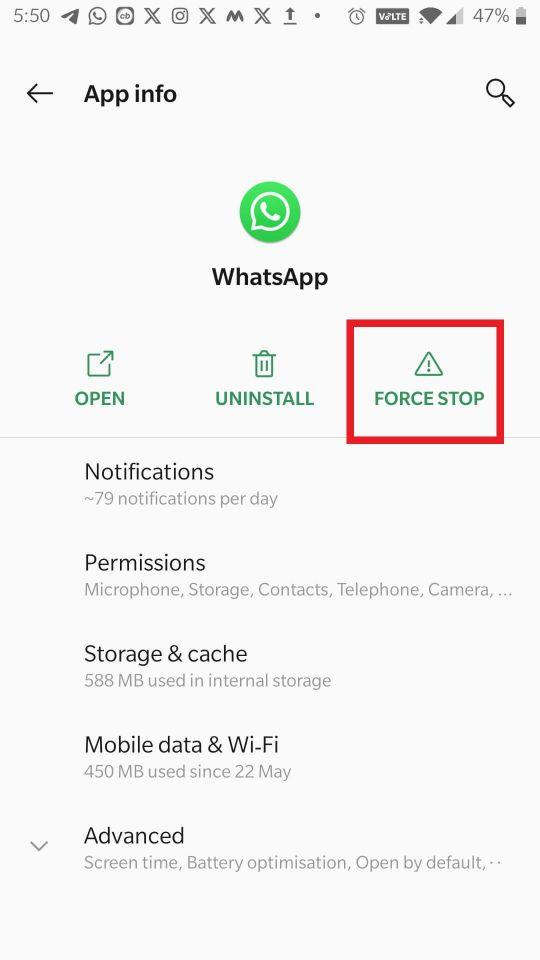
Lasiet arī: Pēc HD fotoattēliem WhatsApp ieviesa arī HD video koplietošanu
|
Bonusa padoms: Whats Chat lietotnes skapītis Ja meklējat uzticamu WhatsApp skapja lietotni, lai aizsargātu savas tērzēšanas sarunas no ziņkārīgo skatieniem, jūsu uzdevums noslēdzas ar Systweak Software izstrādāto programmu “ Locker for Whats Chat App ” . Šis WhatsApp tērzēšanas skapītis ir izstrādāts, lai nodrošinātu visaptverošu aizsardzību jūsu tērzēšanai, multivides failiem un pat visai WhatsApp lietotnei, nodrošinot, ka tas paliek nepieejams neautorizētiem lietotājiem. Šis privātais tērzēšanas skapītis nodrošina sirdsmieru, mazinot bažas par jūsu personīgo un sensitīvo tērzēšanas sarunu atklāšanu. Pat ja kādam izdosies uzlauzt jūsu viedtālruņa piekļuves kodu, viņš nevarēs piekļūt jūsu WhatsApp tērzēšanas sarunām. Izmantojot šo lietotni, jūs varat elastīgi bloķēt atsevišķas WhatsApp tērzēšanas sarunas, kā arī visu lietojumprogrammu, nodrošinot spēcīgu sarunu drošību. Noklikšķiniet uz pogas un lejupielādējiet lietotni Locker for Whats Chat tūlīt. |
Skatīties video pamācību:
Sūtiet augstas kvalitātes videoklipus vietnē WhatsApp
Sastapšanās ar nomākto kļūdu “WhatsApp video ziņojums nedarbojas” var būt bieži sastopama parādība daudziem lietotājiem. Tomēr, bruņojoties ar mūsu sniegtajām atziņām un risinājumiem, jūs varat pārvarēt šo problēmu un turpināt baudīt visu WhatsApp funkciju klāstu. Tiem, kas vēlas uzlabot savu privātumu un drošību vietnē WhatsApp, Systweak Software piedāvātā tērzēšanas lietotne Locker for Whats Chat piedāvā vērtīgu risinājumu jūsu tērzēšanas un multivides failu aizsardzībai.
Lai iegūtu vairāk šādu problēmu novēršanas rokasgrāmatu, sarakstu un padomus un ieteikumus, kas saistīti ar operētājsistēmām Windows, Android, iOS un macOS, sekojiet mums pakalpojumā Facebook, Instagram, Twitter, YouTube un Pinterest.
Uzziniet, kā atjaunot “Mans dators” operētājsistēmā Windows 11, lai viegli piekļūtu saviem failiem un informācijai.
Uzziniet, kā viegli mainīt fona attēlu operētājsistēmā Windows 11. Šeit ir 6 efektīvas metodes, kā to izdarīt, izmantojot dažādas pieejas.
Nepublicējiet savus attēlus bez maksas vietnē Instagram, ja varat par tiem saņemt samaksu. Lasiet un uzziniet, kā nopelnīt naudu vietnē Instagram un maksimāli izmantot šo sociālo tīklu platformu.
Uzziniet, kā viegli rediģēt un noņemt PDF metadatus. Šī rokasgrāmata palīdzēs jums viegli rediģēt vai noņemt PDF metadatus dažos vienkāršos veidos.
Vai jūs zināt, ka Facebook ir pilns jūsu tālruņu kataloga kontaktu saraksts, kā arī viņu vārds, numurs un e-pasta adrese.
Problēma var kavēt datora pareizu darbību, un, lai tos novērstu, var būt nepieciešams mainīt drošības iestatījumus vai atjaunināt draiverus.
Šis emuārs palīdzēs lasītājiem pārvērst bootable USB par ISO failu, izmantojot trešās puses programmatūru, kas ir brīvi lietojama un droša pret ļaunprātīgu programmatūru.
Vai esat saskāries ar Windows Defender kļūdas kodu 0x8007139F, un jums ir grūti veikt skenēšanu? Tālāk ir norādīti veidi, kā varat novērst problēmu.
Šī visaptverošā rokasgrāmata palīdzēs novērst “Uzdevumu plānotāja kļūdu 0xe0434352” jūsu Windows 11/10 datorā. Apskatiet labojumus tūlīt.
LiveKernelEvent 117 Windows kļūda izraisa datora sasalšanu vai negaidītu avāriju. Uzziniet, kā to diagnosticēt un novērst, veicot ekspertu ieteiktās darbības.
Šis emuārs palīdzēs lasītājiem novērst PowerPoint, kas neļaus man ierakstīt audio problēmas Windows datorā un pat ieteikt citus ekrāna ierakstīšanas aizstājējus.
Domājat, kā rakstīt PDF dokumentā, jo jums ir jāaizpilda veidlapas, jāpievieno anotācijas un jānoliek paraksti. Jūs esat nejauši atradis pareizo ierakstu, lasiet tālāk!
Šis emuārs palīdzēs lietotājiem noņemt ūdenszīmi Sistēmas prasības, kas nav izpildītas, lai izbaudītu vienmērīgāku un drošāku pieredzi ar operētājsistēmu Windows 11, kā arī tīrāku darbvirsmu.
Šis emuārs palīdzēs MacBook lietotājiem saprast, kāpēc rodas rozā ekrāna problēmas un kā tās novērst, veicot ātras un vienkāršas darbības.
Uzziniet, kā pilnībā vai selektīvi notīrīt Instagram meklēšanas vēsturi. Atgūstiet arī krātuves vietu, noņemot dublētos fotoattēlus, izmantojot labāko iOS lietotni.
Uzziniet, kā labot kļūdas kodu 36 Mac ārējos diskos. Sākot ar termināļa komandām un beidzot ar failu atļaujām, atklājiet risinājumus netraucētai failu pārsūtīšanai.
Es pēkšņi nevaru strādāt ar savu HID sūdzību skārienekrānu. Es nezinu, kas nokļuva manā datorā. Ja tas esat jūs, šeit ir daži labojumi.
Šis emuārs palīdzēs lasītājiem novērst Runtime Error 76: Path Not Found problēmu operētājsistēmā Windows PC, veicot ekspertu ieteiktās darbības.
Uzziniet, kā viegli saglabāt tīmekļa lapu PDF formātā, un atklājiet dažādas metodes un rīkus tīmekļa satura pārvēršanai pārnēsājamos PDF failos, lai piekļūtu tiem bezsaistē un kopīgotu tos.
Šajā rakstā ir sniegti dažādi risinājumi, lai atrisinātu problēmu, kas saistīta ar WhatsApp video ziņojumu nedarbošanos. Laimīgu ziņojumapmaiņu!
Neatkarīgi no tā, cik dominējošs Google ir meklētājprogrammu tirgū, mēs nevaram ignorēt Bing. Šeit ir 8 padomi un triki Bing meklēšanai, kas palīdzēs jums izmantot šīs meklētājprogrammas iespējas.
Vai vēlaties uzzināt, kā atiestatīt rūpnīcas iestatījumus operētājsistēmā Windows 11? Izlasiet emuāru, lai viegli uzzinātu visu par atkopšanas iespējām operētājsistēmā Windows 11.
Uzziniet, kā izmantot Microsoft meklēšanu Bing, lai efektīvi atrastu savus darba datus un uzlabotu produktivitāti.
Kā atcelt Netflix un anulēt konta abonementu. Var būt daudz iemeslu, kuru dēļ vēlaties atcelt savu Netflix kontu iPhone un citās ierīcēs. Lūk, kā to izdarīt.
Šajā emuārā uzziniet, kā varat izslēgt komentārus Facebook ziņās vai atspējot komentārus Facebook ziņās. Lasi emuāru un uzzini, kā!
Vai mēģināt dzēst tukšu lapu programmā Word? Šajā rokasgrāmatā mēs parādīsim, kā programmā Word izdzēst lapu vai tukšu lapu.
Lai gan televizors, visticamāk, labi darbosies bez interneta savienojuma, ja jums ir kabeļa abonements, amerikāņu lietotāji ir sākuši pārslēgties uz internetu.
Tāpat kā reālajā pasaulē, jūsu darbi Sims 4 ar laiku noveco un mirs. Sims dabiski noveco septiņos dzīves posmos: mazulis, mazulis, bērns, pusaudzis,
Obsidian ir vairāki spraudņi, kas ļauj formatēt piezīmes un izmantot grafikus un attēlus, lai padarītu tos nozīmīgākus. Lai gan formatēšanas iespējas ir ierobežotas,
“Baldur's Gate 3” (BG3) ir valdzinoša lomu spēle (RPG), ko iedvesmojuši Dungeons and Dragons. Tā ir plaša spēle, kas ietver neskaitāmus blakus uzdevumus



























